Eclipse是編程人員非常有用的一款軟件,它是一個開放源代碼的,基于 Java 的可擴展開發平臺。Eclipse官方版是一個集成開發環境(IDE),包括java開發工具(Java Development Kit,JDK),可以通過安裝不同的插件實現對其它計算機語言編輯開發,如C++、PHH、PYTHON等等,可以為學習或者java工作者提供更好的編程環境,你可以自由的拓展這款軟件,myeclipse插件安裝讓大家更好的進行開發,有需要的用戶可以下載使用!
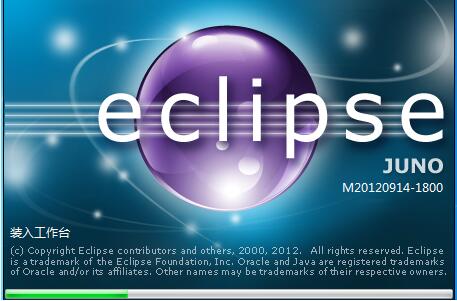
Eclipse軟件特色
1、NLS string hover有一個Open in Properties File動作
2、在Caller模式下,調用層級(Call Hierarchy)有一個在上下文菜單中有一個Expand With Constructors動作
3、當你在編輯器中輸入的時候,Java比較編輯器會更新其結構
4、有一個新的toString產生器
5、為可覆蓋方法增加了一個Open Implementation鏈接,可以直接打開其實現
6、編輯器與執行環境一致
7、Debug視圖現在提供了breadcrumb(面包屑),顯示了活動的debug上下文
8、可運行的jar文件輸出向導還可以把所需的類庫打包進一個要輸出的可運行JAR文件,或打包進與緊挨
eclipse安裝教程
1、在本站下載eclipse軟件包(注意一下,此安裝包只適用于64位的系統)。
2、雙擊打開運行,出現如下界面:1)標準java開發 2)企業版 3)C/C++ 4)java web 5)PHP,在這里我們選擇第一項點擊它。
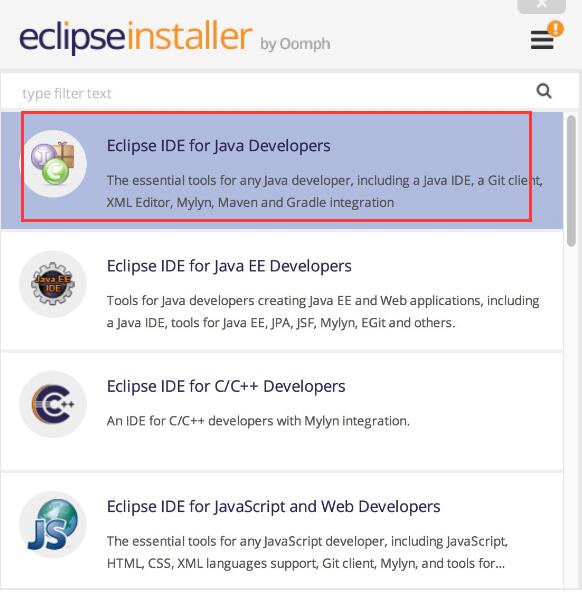
3、接著為軟件選擇安裝位置【installation Folder】,點擊路徑后面的文件夾位置,為它選擇一個合適的位置即可。程序默認是安裝在C盤的,小編不建議這樣安裝,所以這里直接為大家介紹的是自定義安裝步驟哦。這里我們看到在路徑下面還有兩個附加選項:【create start menu entry】創建開始菜單、【create desktop shortcut】創建桌面快捷方式,大家可根據自己的需求選擇即可。再點擊【install】安裝。
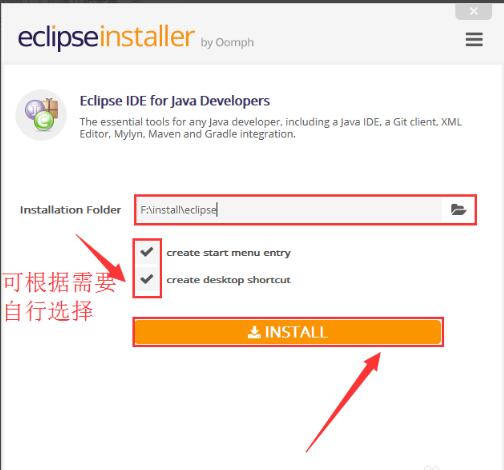
4、然后就會看到安裝協議,點擊【accept now】接受,再點擊【installing】安裝選項之后就可以等待eclipse的安裝了。
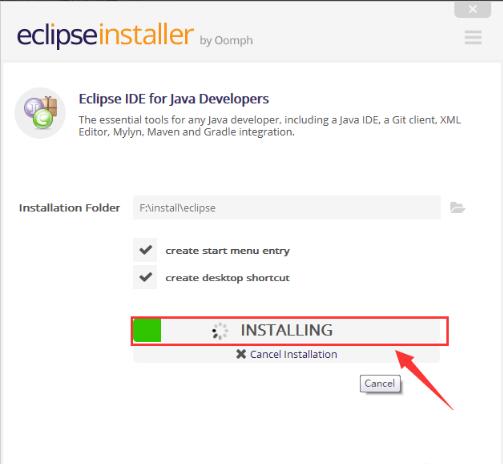
5、最后安裝完成就會看到如下界面了,點擊【launch】運行,再來選擇一下workpack目錄就可以使用它了。
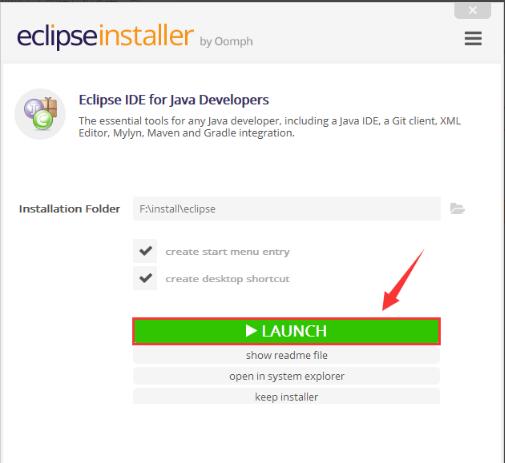
Eclipse使用方法
【配置JDK】
1、首次打開我們已經安裝好的eclipse會看到如下界面,這說明目前你的電腦沒有安裝JDK環境,下面來配置一下。

2、設置工作環境,在這里選擇一個合適的工作目錄點擊OK即可。
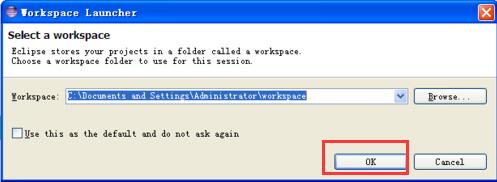
【新建項目】
1、點擊左上角的file【文件】菜單,選擇【new】新建再選擇【java project】選項,如下圖所示
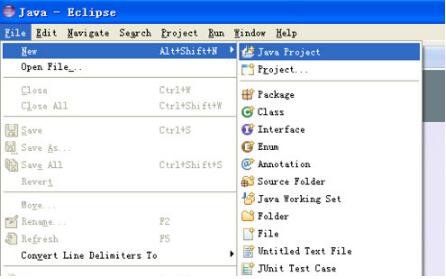
2、接著就會打開創建項目界面,在這里輸入項目名稱【project name】,然后點擊【finish】完成即可。
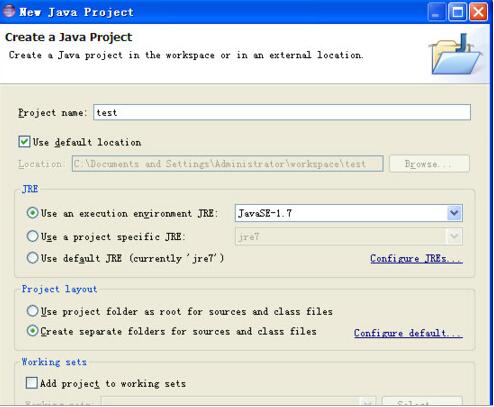
3、創建好項目后,返回我們的eclipse,點擊一下紅框里的小圖標
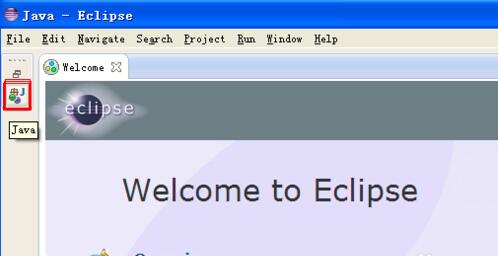
4、然后在來創建一個類,點擊左側的菜單選擇test項目,右鍵單擊【new】新建,再選擇【class】類選項。
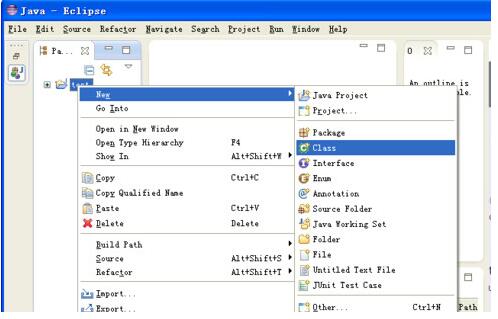
5、在彈出的類對話框中輸入類名稱,再點擊finish【完成】。最后我們就可以使用eclipse軟件編寫代碼了。
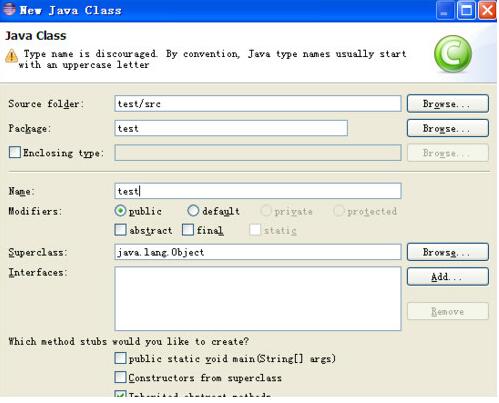
eclipse快捷鍵:
1幾個最重要的快捷鍵
代碼助手:Ctrl+Space(簡體中文操作系統是Alt+/)
快速修正:Ctrl+1
單詞補全:Alt+/
打開外部Java文檔:Shift+F2
顯示搜索對話框:Ctrl+H
快速Outline:Ctrl+O
打開資源:Ctrl+Shift+R
打開類型:Ctrl+Shift+T
顯示重構菜單:Alt+Shift+T
上一個/下一個光標的位置:Alt+Left/Right
上一個/下一個成員(成員對象或成員函數):Ctrl+Shift+Up/Down
選中閉合元素:Alt+Shift+Up/Down/Left/Right
刪除行:Ctrl+D
在當前行上插入一行:Ctrl+Shift+Enter
在當前行下插入一行: Shift+Enter
上下移動選中的行:Alt+Up/Down
組織導入:Ctrl+Shift+O
2 定位
2.1行內定位
行末/行首:End/Home
前一個/后一個單詞:Ctrl+Right/Left
2.2文件內定位
跳到某行:Ctrl+L
上下滾屏:Ctrl+Up/Down
上一個/下一個成員(成員對象或成員函數):Ctrl+Shift+Up/Down
快速Outline:Ctrl+O
2.3跨文件定位
打開聲明:F3
打開資源:Ctrl+Shift+R
打開類型:Ctrl+Shift+T
在workspace中搜索選中元素的聲明:Ctrl+G
在workspace中搜索選中的文本:Ctrl+Alt+G
在workspace中搜索選中元素的引用:Ctrl+Shift+G
打開調用層次結構:Ctrl+Alt+H
快速層次結構:Ctrl+T
反悔:Ctrl+Z
2.4其它
上一個/下一個光標所在位置:Alt+Left/Right
上一個編輯的位置:Ctrl+Q
3 選中
3.1行內選中
選中到行末/行首:Shift+End/Home
選中上一個/下一個單詞:Ctrl+Shift+Left/Right
3.2文件內選中
選中閉合元素:Alt+Shift+Up
恢復到上一個選中:Alt+Shift+Down
選中下一個/上一個元素:Alt+Shift+Right/Left
4 定位/選中/操作同時
刪除行:Ctrl+D
刪除下一個/上一個單詞:Ctrl+Delete/Backspace
刪除到行末:Ctrl+Shift+Delete
在當前行上插入一行:Ctrl+Shift+Enter
在當前行下插入一行: Shift+Enter
上下移動選中的行:Alt+Up/Down
拷貝選中的行:Ctrl+Alt+Up/Down
5其它的代碼編輯類快捷鍵
保存:Ctrl+S
保存所有:Ctrl+Shift+S
下一個命中的項(搜索之后):Ctrl+.
注釋:Ctrl+/
添加導入:Ctrl+Shift+M
顯示快捷鍵幫助:Ctrl+Shift+L
變為大/小寫:Ctrl+Shift+X/Y
6 重構
顯示重構菜單:Alt+Shift+T
重構-改變方法簽名:Alt+Shift+C
重構-移動:Alt+Shift+V
重構-重命名:Alt+Shift+R
7 編輯器、視圖、透視圖切換
下一個編輯器:Ctrl+F6
下一個視圖:Ctrl+F7
下一個透視圖:Ctrl+F8
最大化當前視圖或編輯器:Ctrl+M
激活編輯器:F12
8 Debug
F5:Step Into(debug)
F6:Step over(debug)
F7:Step return(debug)
F8:Resume(debug)
F11:debug上一個應用(debug)
9 Up/Down/Right/Left類快捷鍵
Ctrl
前一個/后一個單詞:Ctrl+Right/Left
上下滾屏:Ctrl+Up/Down
Alt
上一個/下一個光標的位置:Alt+Left/Right
上下移動選中的行:Alt+Up/Down
Shift
選中上一個/下一個字符:Shift+Left/Right
選中上一行/下一行(從當前光標位置開始):Shift+Up/Down
Ctrl+Shift
上一個/下一個成員(成員對象或成員函數):Ctrl+Shift+Up/Down
選中上一個/下一個單詞:Ctrl+Shift+Left/Right
Alt+Shift
選中閉合元素:Alt+Shift+Up
恢復到上一個選中:Alt+Shift+Down
選中下一個/上一個元素:Alt+Shift+Right/Left
拷貝選中的行:Ctrl+Alt+Up/Down
Ctrl+Alt
拷貝選中的行:Ctrl+Alt+Up/Down
10 F類快捷鍵
F2:顯示提示/重命名
F3:打開選中元素的聲明
F4:打開選中元素的類型繼承結構
F5:刷新
F5:Step Into(debug)
F6:Step over(debug)
F7:Step return(debug)
F8:Resume(debug)
F11:debug上一個應用(debug)
F12:激活編輯器
eclipse導入項目
eclipse如何導入項目?
1、打開我們已經安裝好的eclipse軟件,然后點擊左側的“文件菜單”。在它的下拉菜單中找到“導入”選項,就可以開始導入java項目了。
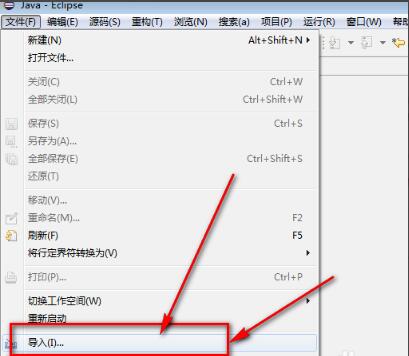
2、接著就會彈出導入對話框,在這里點擊“general”然后再選擇“現有項目到工作空間”選項,之后再點擊“下一步”。
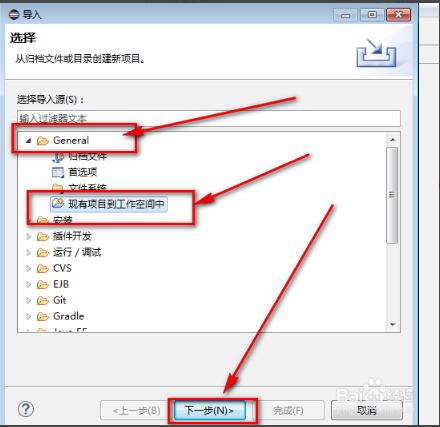
3、在這里點擊瀏覽找到JAVA項目存放的文件路徑,如下圖所示:
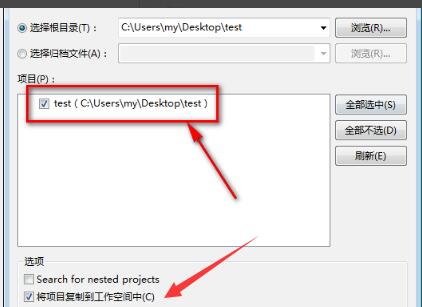
4、找到項目文件后,然后界面下方的”將項目復制到工作空間中“選項,做下備份,保留好源文件。最后點擊完成,這樣就把JAVA項目導入到eclipse軟件中了,打開就可以重新編輯修改代碼了。
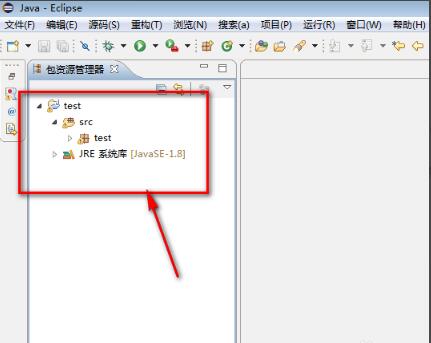
5、完成導入,可以打開你的項目了
Eclipse使用技巧eclipse快捷鍵:
0. Ctrl + 1 (快速修復)
1. Ctrl + D (刪除當前行)
2. Ctrl + Alt + ↓(復制當前行到下一行)
3. Alt+Shift+R 重命名。
4. Ctrl + Q 定位到最后編輯的地方。
Ctrl+Alt+↓ 復制當前行到下一行(復制增加)
Ctrl+Alt+↑ 復制當前行到上一行(復制增加)
Ctrl+/(小鍵盤) 折疊當前類中的所有代碼
Ctrl+×(小鍵盤) 展開當前類中的所有代碼



 360解壓縮軟件2023
360解壓縮軟件2023 看圖王2345下載|2345看圖王電腦版 v10.9官方免費版
看圖王2345下載|2345看圖王電腦版 v10.9官方免費版 WPS Office 2019免費辦公軟件
WPS Office 2019免費辦公軟件 QQ瀏覽器2023 v11.5綠色版精簡版(去廣告純凈版)
QQ瀏覽器2023 v11.5綠色版精簡版(去廣告純凈版) 下載酷我音樂盒2023
下載酷我音樂盒2023 酷狗音樂播放器|酷狗音樂下載安裝 V2023官方版
酷狗音樂播放器|酷狗音樂下載安裝 V2023官方版 360驅動大師離線版|360驅動大師網卡版官方下載 v2023
360驅動大師離線版|360驅動大師網卡版官方下載 v2023 【360極速瀏覽器】 360瀏覽器極速版(360急速瀏覽器) V2023正式版
【360極速瀏覽器】 360瀏覽器極速版(360急速瀏覽器) V2023正式版 【360瀏覽器】360安全瀏覽器下載 官方免費版2023 v14.1.1012.0
【360瀏覽器】360安全瀏覽器下載 官方免費版2023 v14.1.1012.0 【優酷下載】優酷播放器_優酷客戶端 2019官方最新版
【優酷下載】優酷播放器_優酷客戶端 2019官方最新版 騰訊視頻播放器2023官方版
騰訊視頻播放器2023官方版 【下載愛奇藝播放器】愛奇藝視頻播放器電腦版 2022官方版
【下載愛奇藝播放器】愛奇藝視頻播放器電腦版 2022官方版 2345加速瀏覽器(安全版) V10.27.0官方最新版
2345加速瀏覽器(安全版) V10.27.0官方最新版 【QQ電腦管家】騰訊電腦管家官方最新版 2024
【QQ電腦管家】騰訊電腦管家官方最新版 2024 360安全衛士下載【360衛士官方最新版】2023_v14.0
360安全衛士下載【360衛士官方最新版】2023_v14.0